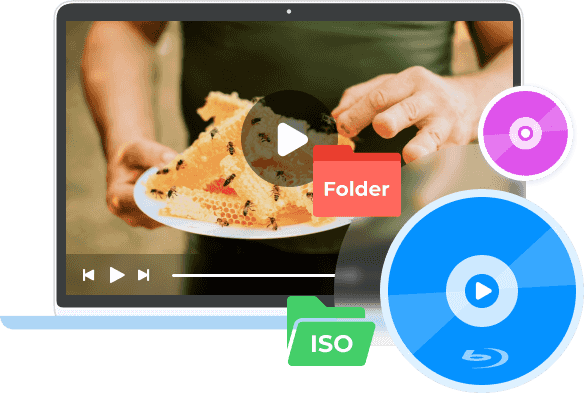
無論您想播放實體藍光光碟,還是藍光資料夾和藍光 ISO 文件,AnyRec 藍光播放器都能輕鬆開啟。它支援播放商用和個人藍光光碟。沒有地區限制。您可以使用這款不受地區限制的藍光播放器在世界任何地方播放光碟。只需打開藍光選單導航,選擇您喜歡的電影、標題和章節。
它也可以作為您的無區域限制 DVD 播放器和 ISO 映像檔播放器。您可以觀看所有 DVD 光碟格式的 DVD 電影。此外,您還可以播放結構化的 DVD 資料夾並流暢地查看 ISO 映像。這款筆記型電腦 DVD 播放器還允許用戶靈活切換字幕和音軌。您可以控制 DVD 視訊和音訊播放的整個過程。

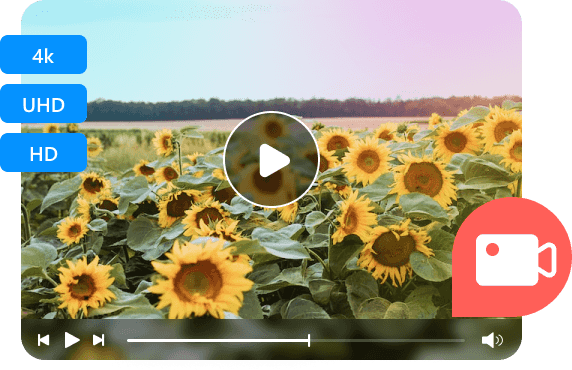
除了藍光和 DVD 播放,您還可以觀看 4K 超高清和 1080p/720p 高清視頻,具有無損視聽效果。當然,您可以使用 AnyRec 藍光播放器播放流行的視頻文件,包括 MP4、MPG、M4V、TS、MTS、M2TS、RM、WMV、ASF、3GP、AVI 等。
AnyRec 藍光播放器在播放計算機上的所有媒體文件時提供高質量的音效。配備 DTS-HD Master Audio、Dolby TrueHD 和 Apple 無損音頻編解碼器,您可以獲得立體聲級音效。
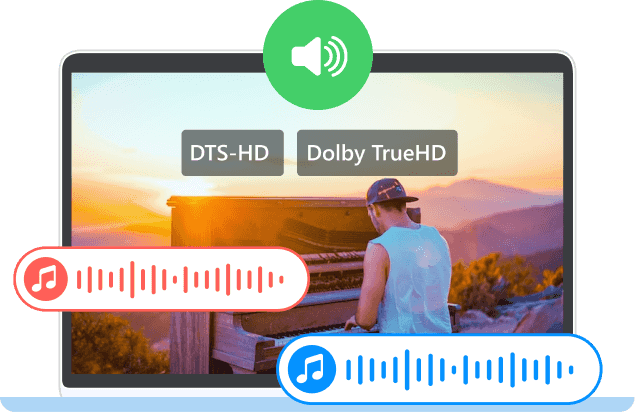
區域免費
使用 AnyRec 無區域藍光播放器播放來自任何區域的藍光和 DVD 電影。
播放模式
使用不同的屏幕尺寸、去隔行等獲得流暢的藍光播放。
視聽效果
使用多個參數調整播放視頻/音頻/圖像效果。
快速快照
一鍵播放藍光/DVD/4K 超高清視頻時拍攝快照。
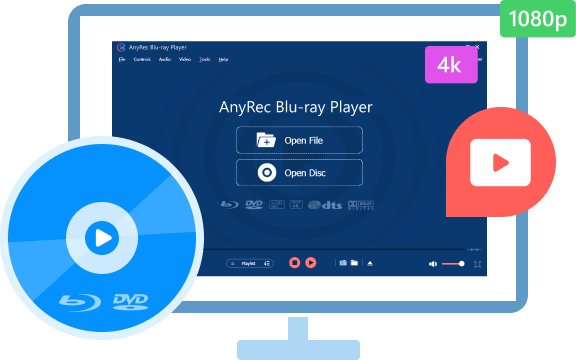
第1步
免費下載,安裝並啟動 AnyRec 藍光播放器。如有必要,插入藍光/DVD 光盤。
第2步
點擊 打開文件 或者 打開光盤 根據您的需要。然後根據需要插入藍光光盤或 DVD 光盤。
第 3 步
加載後,在菜單中選擇字幕和音軌。點擊 玩 按鈕在計算機上觀看藍光/DVD 電影。
賈斯汀·布魯克斯


 我可以播放存儲在我電腦上的所有視頻。此外,它非常適合藍光播放。我會把它推薦給我的朋友。
我可以播放存儲在我電腦上的所有視頻。此外,它非常適合藍光播放。我會把它推薦給我的朋友。
帕爾馬植物群


 不錯的藍光播放器!我可以在沒有廣告和彈出窗口的情況下播放我的藍光收藏。我周末必備的工具。
不錯的藍光播放器!我可以在沒有廣告和彈出窗口的情況下播放我的藍光收藏。我周末必備的工具。
唐納德波拉德


 現在我可以成功播放那些不太流行的格式的視頻了。感謝 AnyRec 藍光播放器。
現在我可以成功播放那些不太流行的格式的視頻了。感謝 AnyRec 藍光播放器。
維維安·基倫


 我可以播放實體藍光光碟和數位藍光 ISO 文件,以及具有清晰畫質的 4K 影片。絕對是高性價比的選擇!
我可以播放實體藍光光碟和數位藍光 ISO 文件,以及具有清晰畫質的 4K 影片。絕對是高性價比的選擇!
我可以播放區域鎖定的藍光或 DVD 光碟嗎?
是的。 AnyRec 藍光播放器是您的鎖區光碟播放器。您可以直接播放 A 區、B 區、C 區、ABC 區等格式的影片。
沒有光碟它可以播放 ISO 檔案或藍光資料夾嗎?
是的。您可以使用 AnyRec 藍光播放器開啟藍光 ISO 檔案和 BDMV(藍光資料夾)結構。點擊「開啟檔案」按鈕即可載入檔案。
它支援杜比全景聲和 DTS-HD 音訊嗎?
是的。 AnyRec 藍光播放器保留了原始音軌,帶來無損音效體驗。
我可以在播放期間調整亮度、對比度或套用濾鏡嗎?
是的。播放您的影片。然後點選高清影片播放器軟體頂部欄上的「工具」按鈕。點選清單中的「效果」按鈕。現在,您可以使用調整濾鏡來提升視訊體驗。
在低階或較舊的 PC 上播放是否流暢?
是的。您可以在高階和低階電腦上播放 4K 藍光光碟和 UHD 4K 視頻,且不會出現卡頓。電腦效能不會受到負面影響。